本文将介绍在一台安装了64位Windows Server 2008企业版的计算机上,如何安装并启用Hyper-V功能。
1.1安装KB950050和KB951636补丁
要在Windows Server 2008中启用正式版的Hyper-V功能,需要安装微软提供的KB950050和KB951636补丁。在Windows Server 2008正式版光盘中提供的Hyper-V只是一个测试版。安装KB950050与KB951636补丁,与启用Hyper-V功能并不冲突,如果你在安装补丁之前已经启用了Hyper-V功能,则在更新该补丁后,Hyper-V功能将会升级为正式版。如果先安装了KB950050与KB951636补丁,则在添加Hyper-V角色时,将会添加正式版的Hyper-V。本文将按照先安装KB950050与KB951636补丁,然后再添加Hyper-V角色的顺序,介绍启用Hyper-V功能的方法。
首先,分别从
下载KB950050与KB951636补丁,然后在Windows Server 2008(X64版本)安装该补丁,主要步骤如下:
(1)运行下载的”Windows 6.0-KB950050-x64″补丁,如图1所示。
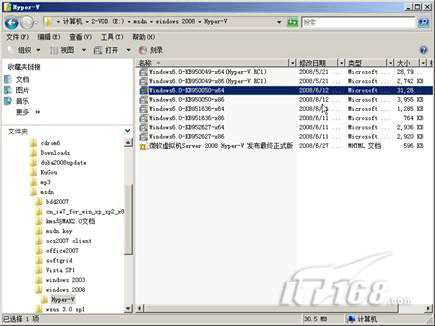
图1 运行KB950050补丁
(2)在”Windows更新独立安装程序”页中,单击”确定”按钮,如图2所示。
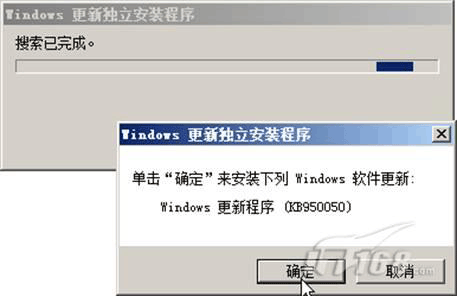
图2 下载KB950050更新程序
(3)安装完成后,单击”关闭”按钮,如图3所示,暂时先不要重新启动计算机。
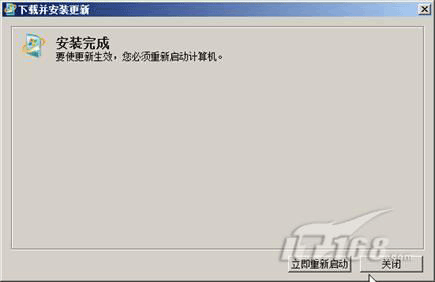
图3 暂时不要重新启动
(4)接下来安装KB951636补丁,如图4所示。
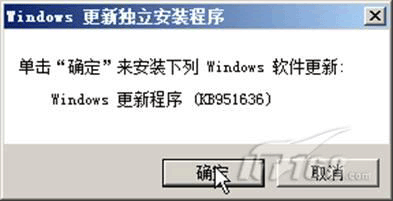
图4 安装KB951636补丁
(5)安装补丁完成后,立即重新启动计算机。
1.2 添加Hyper-V角色
安装KB950050和KB951636补丁完成后(计算机需要重新启动两次),接下来要添加Hyper-V角色,步骤如下:
(1)进入“服务器管理器”,用鼠标右键单击“角色”,从弹出的快捷菜单中选择“添加角色”,或者单击右侧的“添加角色”链接(如图5所示),都将进入“选择服务器角色”页,如图6所示,选中“Hyper-V”,然后“下一步”按钮。
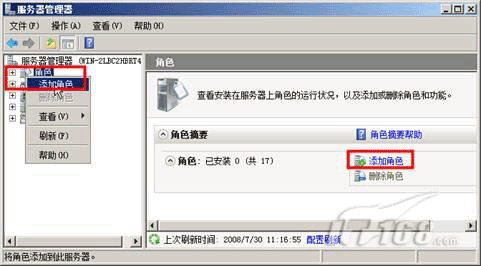
图5 添加角色
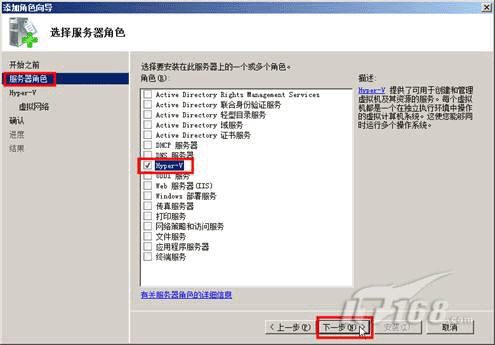
图6 添加Hyper-V
(2)在“Hyper-V”页中,单击“下一步”按钮,如图7所示。
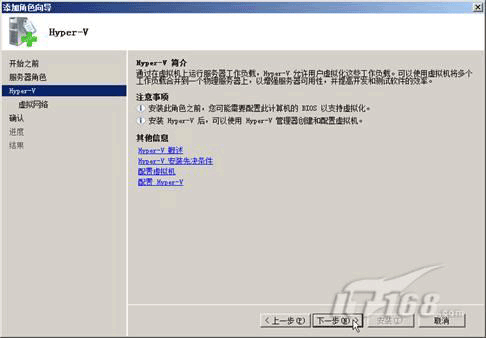
图7 介绍页
(3)在“创建虚拟网络”页中,选择主机上的“以太网卡”,这将为Hyper-V虚拟机添加第一块虚拟网卡。如图8所示。
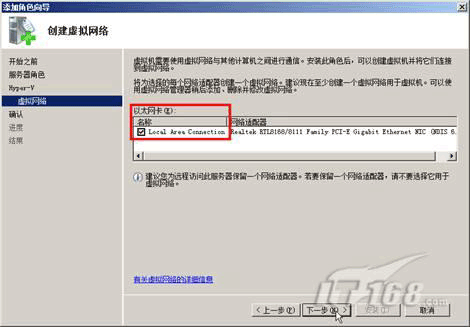
图8 添加虚拟网卡
【说明】在安装完成后,也可以添加虚拟网卡。关于添加虚拟网卡的操作,请看后文内容。
(4)安装完成后,单击“关闭”按钮,在弹出的“是否希望立即重新启动”对话框中单击“是”按钮,重新启动计算机,如图9所示。
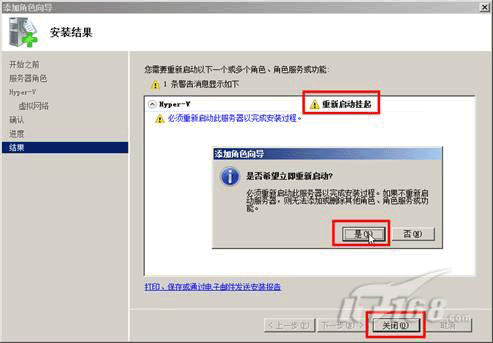
图9 配置完成,重新启动计算机
(5)计算机重新启动两次后,完成Hyper-V角色的添加,如图10所示。
图10 添加Hyper-V角色完成
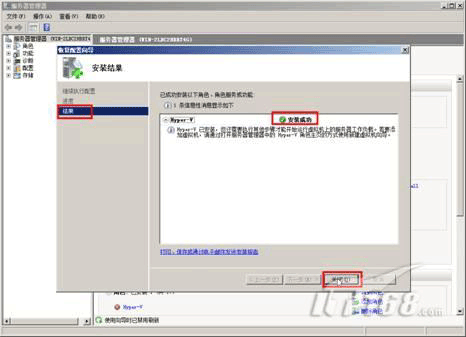
我们一直都在努力坚持原创.......请不要一声不吭,就悄悄拿走。
我原创,你原创,我们的内容世界才会更加精彩!
【所有原创内容版权均属TechTarget,欢迎大家转发分享。但未经授权,严禁任何媒体(平面媒体、网络媒体、自媒体等)以及微信公众号复制、转载、摘编或以其他方式进行使用。】
微信公众号
TechTarget
官方微博
TechTarget中国
作者
相关推荐
-
回顾年度9大虚拟化技术
虚拟化管理员从未放弃追寻更好虚拟化技术,以使他们的工作更快、更易于管理以及更好地优化。 我们看到,虚拟化工具在 […]
-
从Azure VM到Hyper-V:想想这些技巧
多年来,IT行业已经推动IT人员把工作负载转到云中。虽然在公有云中有一些好处,但有些工作负载更适合运行云本地数据中心中。
-
功能多样的Get-VM PowerShell cmdlet,你知道多少?
Hyper-V管理员能够使用Get-VM PowerShell cmdlet查看并调整一系列虚拟机配置信息。微软花费大量精力对PowerShell进行优化,以提升其对本地或者远程服务器的管理功能。
-
支持Linux虚拟机:新版Hyper-V来帮忙
大家都知道,Linux虚拟机无法利用Hyper-V针对Windows虚拟机提供的众多特性。幸运的是,情况已经发生变化,Hyper-V现在能够为Linux提供更多的支持。
